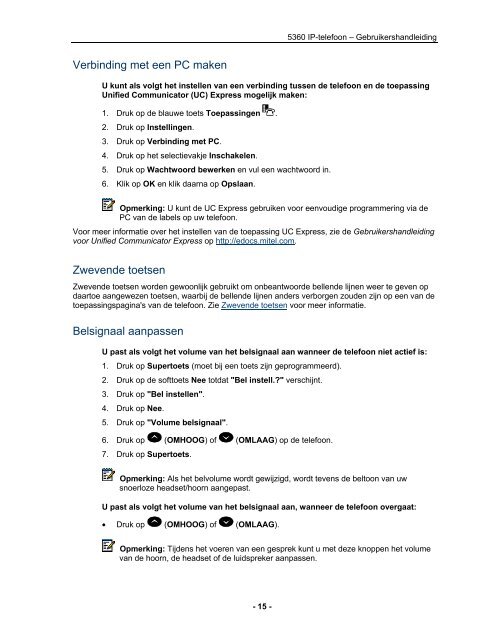5360 IP-telefoon – Gebruikershandleiding - Mitel Edocs
5360 IP-telefoon – Gebruikershandleiding - Mitel Edocs
5360 IP-telefoon – Gebruikershandleiding - Mitel Edocs
You also want an ePaper? Increase the reach of your titles
YUMPU automatically turns print PDFs into web optimized ePapers that Google loves.
Verbinding met een PC maken<br />
- 15 -<br />
<strong>5360</strong> <strong>IP</strong>-<strong>telefoon</strong> <strong>–</strong> <strong>Gebruikershandleiding</strong><br />
U kunt als volgt het instellen van een verbinding tussen de <strong>telefoon</strong> en de toepassing<br />
Unified Communicator (UC) Express mogelijk maken:<br />
1. Druk op de blauwe toets Toepassingen .<br />
2. Druk op Instellingen.<br />
3. Druk op Verbinding met PC.<br />
4. Druk op het selectievakje Inschakelen.<br />
5. Druk op Wachtwoord bewerken en vul een wachtwoord in.<br />
6. Klik op OK en klik daarna op Opslaan.<br />
Opmerking: U kunt de UC Express gebruiken voor eenvoudige programmering via de<br />
PC van de labels op uw <strong>telefoon</strong>.<br />
Voor meer informatie over het instellen van de toepassing UC Express, zie de <strong>Gebruikershandleiding</strong><br />
voor Unified Communicator Express op http://edocs.mitel.com.<br />
Zwevende toetsen<br />
Zwevende toetsen worden gewoonlijk gebruikt om onbeantwoorde bellende lijnen weer te geven op<br />
daartoe aangewezen toetsen, waarbij de bellende lijnen anders verborgen zouden zijn op een van de<br />
toepassingspagina's van de <strong>telefoon</strong>. Zie Zwevende toetsen voor meer informatie.<br />
Belsignaal aanpassen<br />
U past als volgt het volume van het belsignaal aan wanneer de <strong>telefoon</strong> niet actief is:<br />
1. Druk op Supertoets (moet bij een toets zijn geprogrammeerd).<br />
2. Druk op de softtoets Nee totdat "Bel instell.?" verschijnt.<br />
3. Druk op "Bel instellen".<br />
4. Druk op Nee.<br />
5. Druk op "Volume belsignaal".<br />
6. Druk op (OMHOOG) of (OMLAAG) op de <strong>telefoon</strong>.<br />
7. Druk op Supertoets.<br />
Opmerking: Als het belvolume wordt gewijzigd, wordt tevens de beltoon van uw<br />
snoerloze headset/hoorn aangepast.<br />
U past als volgt het volume van het belsignaal aan, wanneer de <strong>telefoon</strong> overgaat:<br />
• Druk op (OMHOOG) of (OMLAAG).<br />
Opmerking: Tijdens het voeren van een gesprek kunt u met deze knoppen het volume<br />
van de hoorn, de headset of de luidspreker aanpassen.